विंडोज 10 में एक बार में सभी इंस्टॉल किए गए थीम को हटा दें
विंडोज 10 में एक बार में सभी इंस्टॉल किए गए थीम को कैसे हटाएं
इस लेख में, हम देखेंगे कि विंडोज 10 में स्टोर से मैन्युअल रूप से स्थापित कस्टम थीम को कैसे हटाया जाए। आप सेटिंग > वैयक्तिकरण में अलग-अलग थीम चुनने से बचकर इसे बहुत तेज़ी से कर सकते हैं। यह तृतीय-पक्ष टूल के बिना किया जा सकता है।
विज्ञापन
साथ ही, विंडोज 10 आपको का उपयोग करके इंस्टॉल करने की अनुमति देता है विंडोज स्टोर या a. से थीमपैक फ़ाइल.
विंडोज 7 से शुरू होकर, माइक्रोसॉफ्ट ने एक नए थीम फॉर्मेट - थीपैक का आविष्कार किया। इसे इसलिए बनाया गया था ताकि सभी थीम संसाधनों को एक ही फाइल में पैक किया जा सके और ऐसी थीम को साझा करना आसान हो जाए। विंडोज 8 में, फ़ाइल स्वरूप को डेस्कथीमपैक में संशोधित किया गया था, और यह निर्दिष्ट करने के लिए समर्थित था कि क्या डेस्कटॉप पृष्ठभूमि के प्रमुख रंग के आधार पर विंडो रंग स्वचालित रूप से सेट हो जाएगा। विंडोज 10 थीमपैक और डेस्कथीमपैक दोनों प्रारूपों का समर्थन करता है।
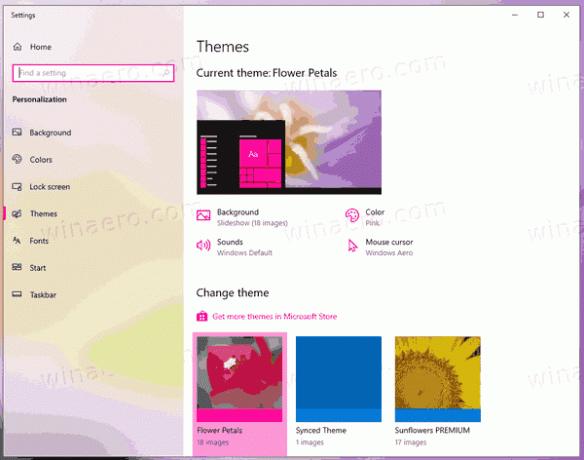
जब आप एक थीमपैक स्थापित करते हैं, तो विंडोज 10 इसकी सामग्री को फ़ोल्डर में निकालता है %localappdata%\Microsoft\Windows\Themes, जो तक फैलता है C:\Users\your_user_name\AppData\Local\Microsoft\Windows\Themes.
इसकी सामग्री को हटाकर, आप स्थापित कस्टम थीम को जल्दी से मिटा सकते हैं।
विंडोज 10 में एक बार में सभी इंस्टॉल किए गए थीम को हटाने के लिए,
- खोलना समायोजन.
- पर जाए वैयक्तिकरण > विषय-वस्तु, और इसे लागू करने के लिए किसी भी डिफ़ॉल्ट विंडोज थीम पर क्लिक करें।
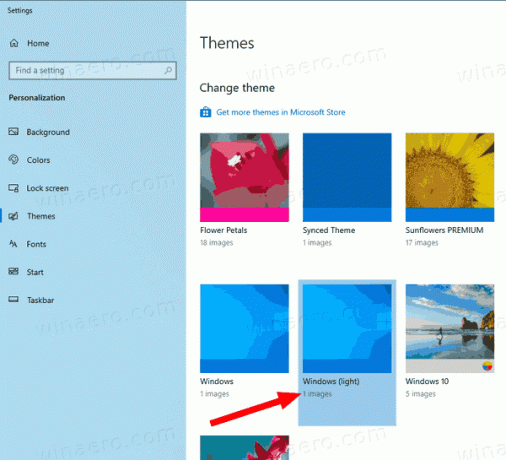
- सेटिंग ऐप बंद करें।
- खोलना फाइल ढूँढने वाला, और इस लाइन को इसके एड्रेस बार में पेस्ट करें:
%localappdata%\Microsoft\Windows\Themes. मार प्रवेश करना.
- में
विषयोंफ़ोल्डर, दबाएं Ctrl + ए सभी फाइलों और फ़ोल्डरों का चयन करने के लिए। - अब, दबाएं डेल चयनित डेटा को हटाने के लिए कुंजी।
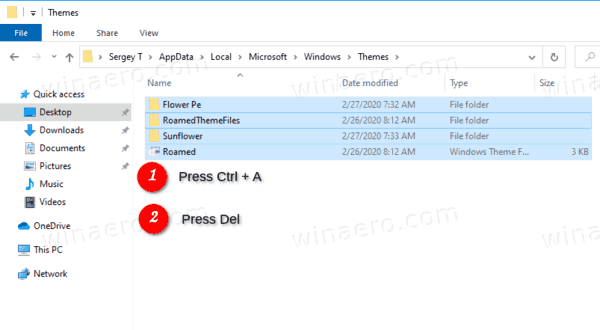
आप कर चुके हैं। यह चयनित थीम को एक बार में हटा देगा, इसलिए वे सेटिंग में थीम पृष्ठ पर उपलब्ध नहीं रहेंगे।
वैकल्पिक रूप से, आप थीम को हटाने के लिए फ़ाइल एक्सप्लोरर में रिबन का उपयोग कर सकते हैं।
फ़ाइल एक्सप्लोरर रिबन के साथ सभी इंस्टॉल किए गए थीम को तुरंत हटाएं
- फ़ाइल एक्सप्लोरर में, खोलें
%localappdata%\Microsoft\Windows\Themesफ़ोल्डर। - होम पर क्लिक करें, और वे पर क्लिक करें सभी का चयन करे में चुनते हैं समूह।
- में व्यवस्थित ग्रुप क्लिक करें हटाएं.
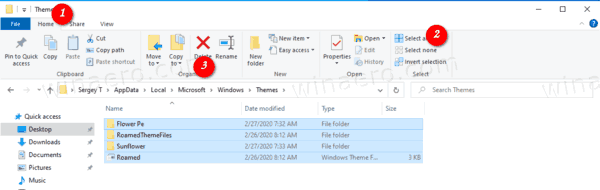
- आप कर चुके हैं।
आप कर चुके हैं!
संबंधित आलेख:
- विंडोज 10 में किसी थीम को कैसे डिलीट या अनइंस्टॉल करें
- विंडोज 10 में डिफॉल्ट थीम्स को कैसे हटाएं और हटाएं


